不管你是一位大学生,还是步入职场多年的精英,总会误认为,手指一直在键盘上啪啪啪敲、从不沾鼠标的就是高手;而用鼠标操作就是不够干练。
如果你真是这么想,那你就是太无知了!因为鼠标只要用得对,照样能效率翻倍。而在 WPS 上编辑文档时,更是如此。
今天就来介绍下,在 WPS 文档中,使用鼠标的一些隐藏小技巧吧!
1
/ 页面设置快速切换 /
双击页面左上角,打开“页面设置”对话框,方便的进行页面设置;在标尺上双击,同样可以打开“页面设置”对话框。
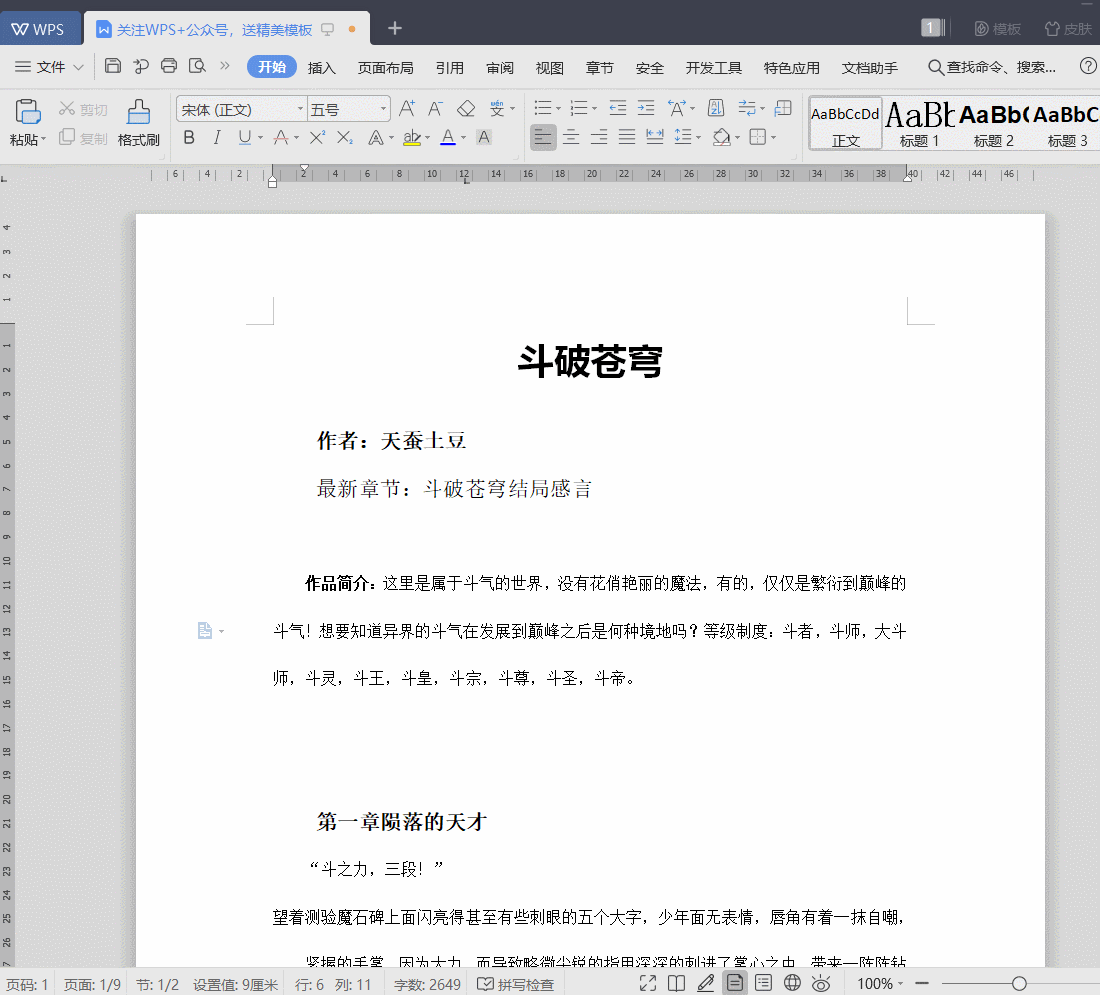
2
/ 全局段落格式更改 /
双击标尺上的左、右缩进、首行缩进、悬挂缩进等处,弹出“段落”对话框,方便的对当前光标所在段进行段落格式的更改。
双击标尺上的制表位,可弹出制表位对话框,方便地设置文本的对齐。
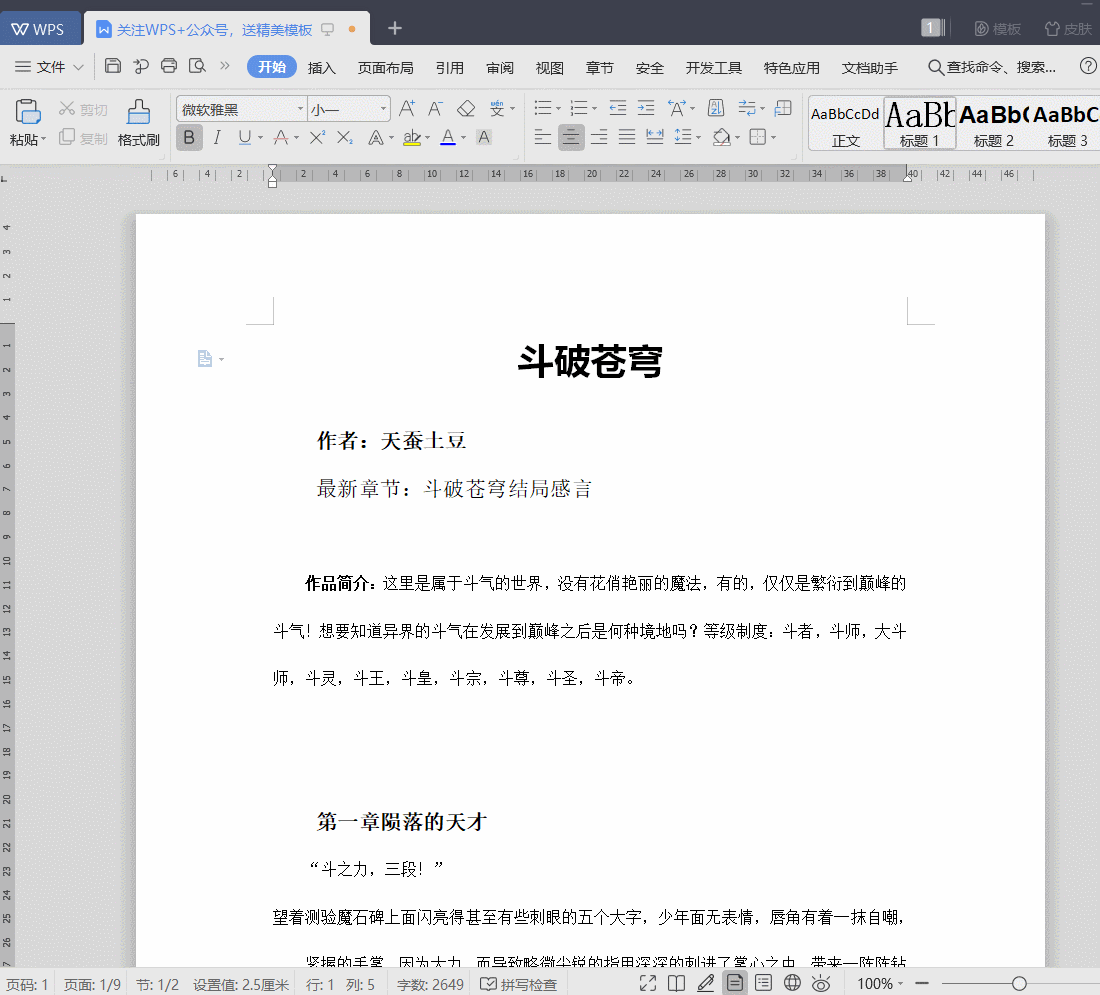
3
/ 文档图片快速设置 /
图片等对象双击可直接查看对象属性;要在文档中插入特殊的字符,打开了“符号”对话框后,双击一个字符便可快速的把它插入了当前光标所在位置。
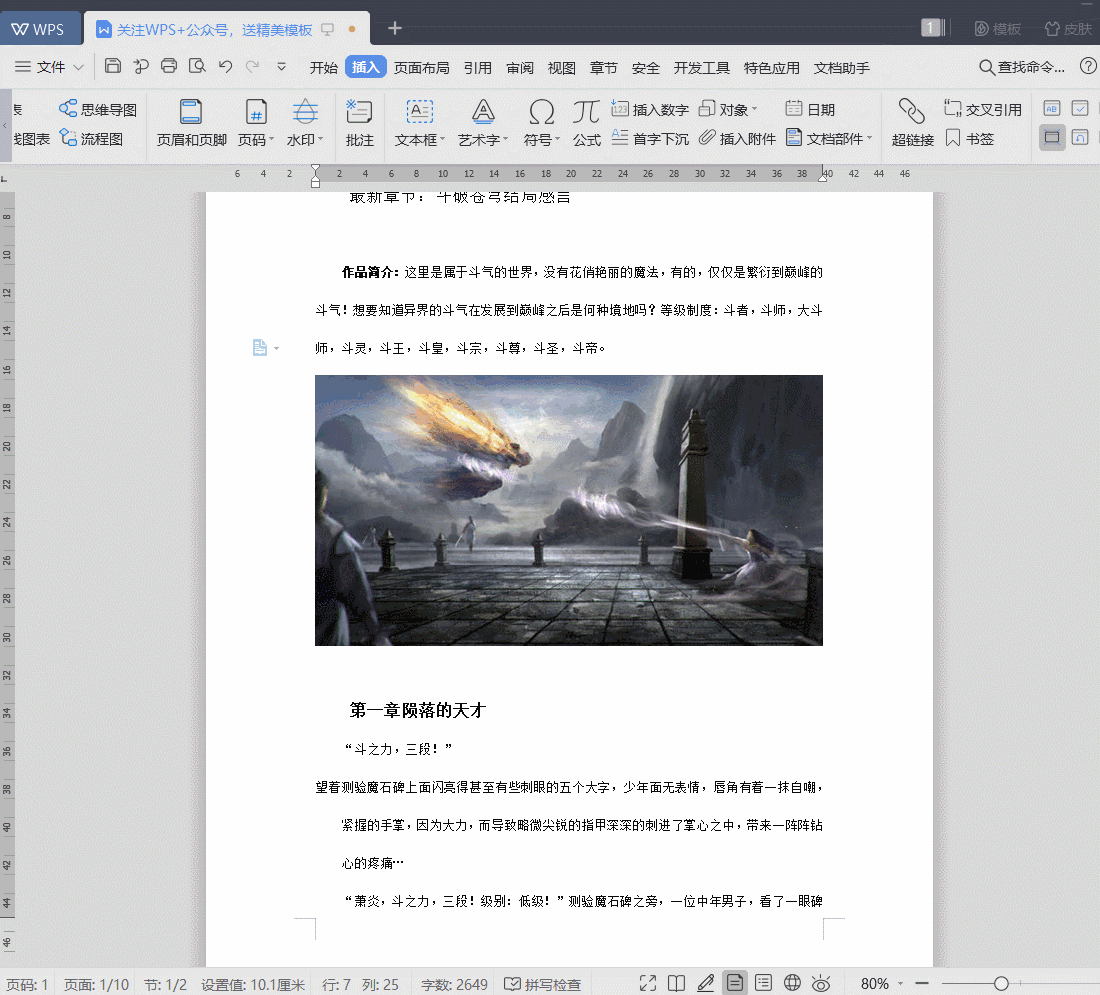
4
/ 连续使用格式刷 /
使用格式刷时,点一次按钮刷一次确实十分麻烦。
但其实选中要复制的格式再双击一下“常用”工具栏上的“格式刷”按钮,即可连续使用格式刷。
5
/ 文档内容快速选择 /
双击选中单词,WPS的“人名分词”和“地名分词”功能也可以让你方便的使用双击选中一些少见的人名或地名(三击选中段落)。
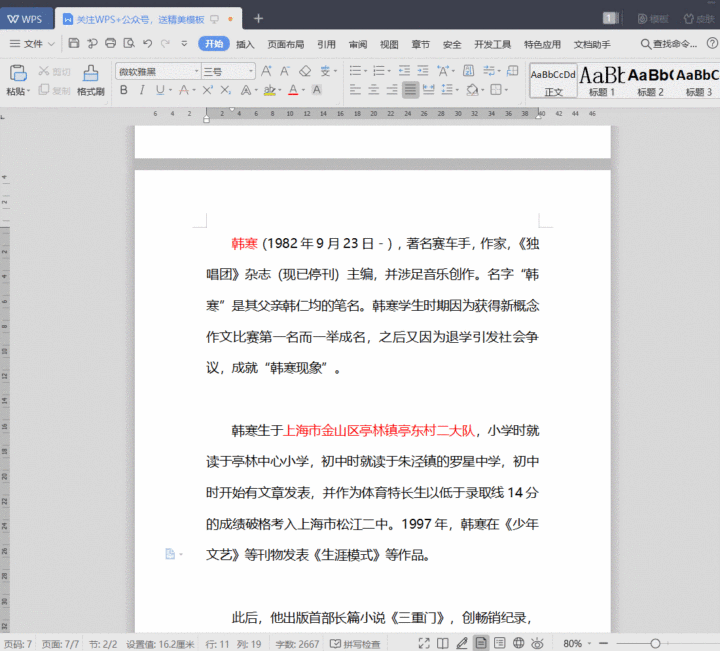
当把鼠标放在文本行的左边,当光标变成右箭头时,单击可选中该行,而双击可以选中该段。
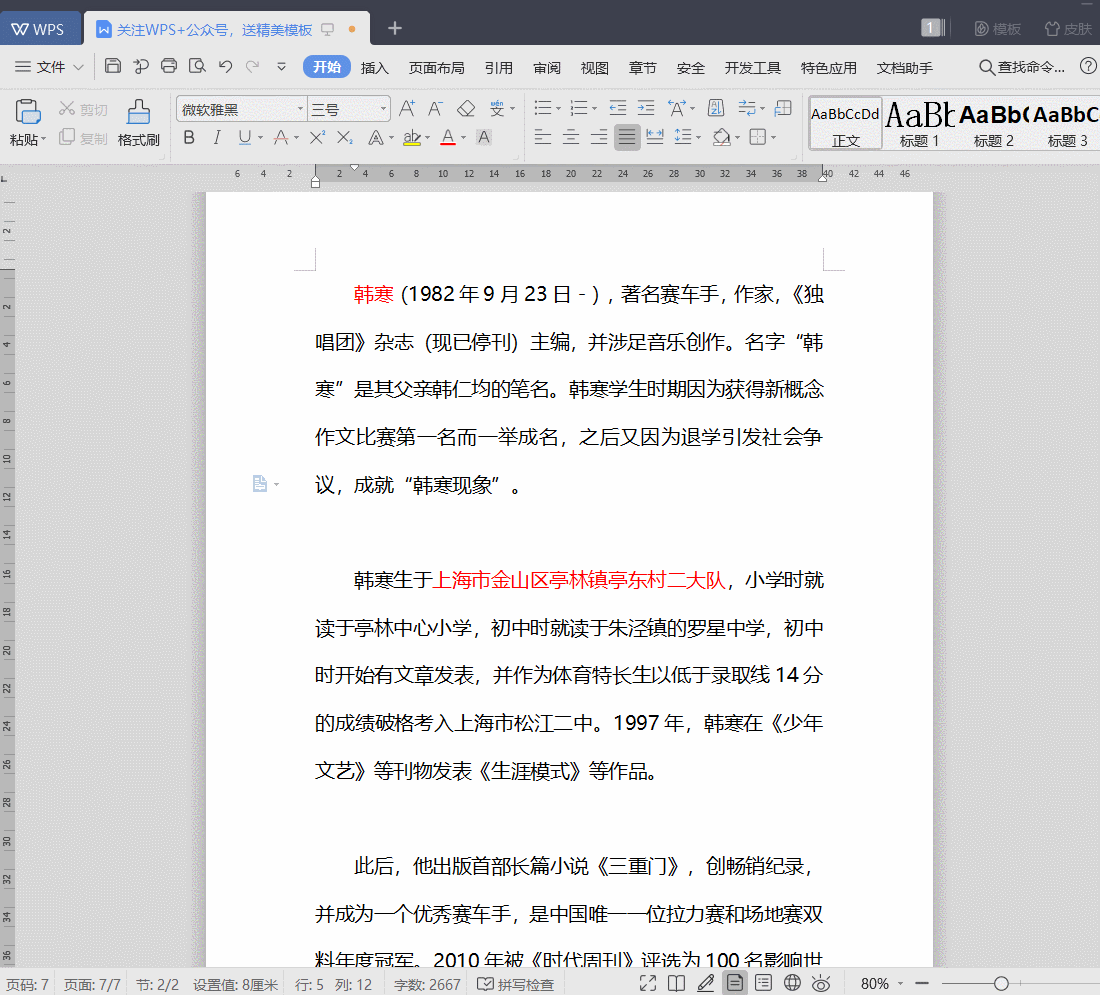
6
/ 脚注、尾注快速修改 /
双击正文中的脚注或尾注(类似 ①②③ 等符号)光标自动跳到对应的脚注或尾注处查看和编辑文本内容。
这些操作虽然都十分简单,但它的作用真的不能小觑。原来隐藏如此之深的小技巧,其实也可以大大提高工作效率!记得分享让更多的人知道哦。





















 789
789

 被折叠的 条评论
为什么被折叠?
被折叠的 条评论
为什么被折叠?








